Како да видим ко је повезан на мој ВиФи
Да ли сте приметили да ваш ВиФи(WiFi) ради спорије него иначе? Пре него што почнете да истражујете како да појачате свој сигнал(how to boost your signal) и побољшате ВиФи(WiFi) перформансе, сазнајте ко је повезан на вашу ВиФи(WiFi) мрежу.
Многи уређаји у вашој кући могу бити повезани на вашу ВиФи(WiFi) мрежу, попут лаптопова, паметних телефона, таблета, као и паметних сијалица и кућних помоћника. Међутим, можда само странци који се пријављују(strangers logging in) узрокују да ваш ВиФи(WiFi) сигнал губи брзину.

Може бити много различитих разлога зашто бисте желели да знате који су уређаји повезани на ваш ВиФи(WiFi) . Срећом, то је лака провера. Ово можете да урадите на два начина: преко веб интерфејса рутера или коришћењем софтвера за мрежно скенирање. За боље резултате, испробајте оба начина и погледајте да ли ћете на листи пронаћи исте повезане уређаје.
Погледајте ко је повезан на ВиФи са вашим рутером(See Who Is Connected To WiFi With Your Router)

Најбоља опција је да проверите свој бежични рутер. То можете да урадите за само неколико минута и не морате да преузимате ниједну апликацију треће стране да бисте извршили проверу.
Једна ствар која вам је потребна пре него што ово урадите је ИП адреса вашег бежичног рутера.
Како пронаћи ИП адресу вашег рутера(How to Find Your Router’s IP Address)
Да бисте се пријавили на веб интерфејс вашег рутера, мораћете да отворите прегледач на било ком уређају који је повезан са вашим рутером. Затим отворите нову картицу претраживача и унесите ИП адресу рутера у траку за адресу.
Већина рутера има подразумевану ИП адресу 192.168.0.1 или 192.168.1.1. Ако сте покушали да их укуцате оба у претраживач, а ниједан од њих не ради, можете пронаћи ИП адресу рутера на полеђини бежичног рутера.
Ако још увек нисте сигурни која је ИП адреса вашег рутера(what your router IP address is) , постоји још неколико начина да је пронађете. Неки су компликованији од других.

Једноставан начин да то урадите у оперативном систему Виндовс(Windows) је коришћење услужног програма Цомманд Промпт . (Command Prompt)Када покренете услужни програм, откуцајте команду ипцонфиг(ipconfig) и притисните Ентер(Enter) .
Одатле ћете пронаћи своју ИП адресу под подразумеваним мрежним пролазом(Default Gateway) .

На Мац(Mac) -у кликните на икону ВиФи(WiFi) на траци менија и изаберите Опен Нетворк Преференцес(Open Network Preferences) .
У подешавањима мреже изаберите Ви-Фи(Wi-Fi) из менија са леве стране и кликните на Напредно(Advanced) у доњем десном углу прозора.

Затим изаберите картицу TCP/IP у следећем прозору. Тамо ћете пронаћи своју ИП адресу под Рутером(Router) .
Како да видите ко је повезан на вашу Ви-Фи мрежу(How To See Who’s Connected To Your Wifi Network)
Сада када имате своју ИП адресу, отворите нову картицу претраживача и унесите је. Ово ће вас одвести на страницу за пријаву на рутер. Неки рутери ће имати администратора(admin) и лозинку(password) као подразумеване акредитиве за пријаву(default login credentials) .

Алтернативно, те детаље можете пронаћи на задњој страни рутера заједно са ИП адресом. Ако сте то раније променили, унесите своје нове податке да бисте се пријавили. Ако се не сећате свог корисничког имена и лозинке, можете ресетовати рутер и затим користити подразумеване акредитиве за пријаву.

Након што се пријавите, мораћете да дођете до листе повезаних уређаја. У зависности од вашег рутера, ове информације се могу налазити на различитим местима.

Неки рутери ће имати све уређаје наведене на главној страници под ВиФи(WiFi) .

На Д-Линк(D-Link) рутерима, морате да одете на картицу Статус и пронађете (Status)Вирелесс Цлиентс(Wireless Clients) да бисте добили листу уређаја.

На Веризон(Verizon) рутерима одељак који вам је потребан се зове Моја мрежа(My Network) . Док сте на Нетгеар(Netgear) - у, морате да потражите прикључене уређаје(Attached Devices) .
Без обзира који рутер користите, листа повезаних уређаја обично нуди исте информације. Видећете неку врсту табеле која укључује име хоста и МАЦ(MAC) адресу за сваки уређај на листи.
Када видите уређај који не препознајете, ваша прва намера ће вероватно бити да га покренете са своје мреже(boot it off your network) . Међутим, пре него што то урадите, проверите да ли се заправо ради о странцу који се храни са вашег ВиФи(WiFi) -а или о неком од ваших уређаја који једноставно нисте препознали. Добар начин да то урадите је да упоредите МАЦ адресу уређаја са листе са МАЦ(MAC) адресама уређаја које поседујете који би могли да буду повезани на вашу бежичну мрежу.
Користите мрежни скенер да видите ко користи ваш ВиФи(Use a Network Scanner To See Who’s Using Your WiFi)
Коришћење веб интерфејса вашег рутера је идеалан начин да проверите ко је повезан на ваш ВиФи(WiFi) . Међутим, постоје и друге методе које можете користити. Ако ваш рутер не нуди опцију да видите листу преко свог веб интерфејса, можете преузети софтвер на свој рачунар који ће скенирати ВиФи мрежу коју користите(scan the WiFi network you’re using) и навести повезане уређаје.
Постоји доста различитих мрежних скенера које можете користити. Да наведемо неколико алата који су доказали своју вредност, препоручујемо ЛанСцан(LanScan) за Мац, СофтПерфецт(SoftPerfect) за Виндовс и Мац и Ангри ИП Сцаннер(Angry IP Scanner) за Виндовс, Мац и Линук.
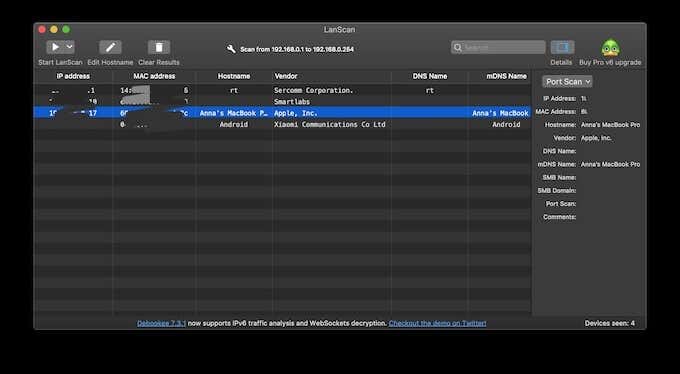
Једина мана је што ће ове апликације наводити само активне уређаје - оне који су тренутно на мрежи. То значи да на листи нећете видети ниједан уређај који је тренутно ван мреже.
Обезбедите своју ВиФи мрежу(Secure Your WiFi Network)
У ситуацији када некоме треба да дате приступ вашој локалној мрежи(give someone access to your local network) , постоји безбедан начин да то урадите. У исто време, ако сте забринути да ће вам неко отимати ВиФи(WiFi) , време је да обезбедите своју мрежу(secure your network) . Ово ће спречити било кога да користи вашу интернет везу за вршење злонамерних радњи. Такође ће вам пружити мир.
Да ли сте икада проверили ко користи ваш ВиФи(WiFi) ? Које сте алате користили за то? Поделите своје искуство са нама у коментарима испод.
Related posts
Како користити Цхромецаст без ВиФи-а
Пронађите лозинку за ВиФи у оперативном систему Виндовс 10 помоћу ЦМД-а
Како пронаћи ИП адресу вашег ВиФи штампача на Виндовс-у и Мац-у
Како сакрити свој ВиФи и зауставити пријављивање странцима
Како променити лозинку за ВиФи
Како претворити динамички диск у основни диск
Како избрисати фасциклу Виндовс.олд у оперативном систему Виндовс 7/8/10
Како да видите кеширане странице и датотеке из вашег претраживача
Како користити ВиФи за телефонирање
Како повратити хаковани Фацебоок налог
Како сакрити друге ВиФи мреже када се повезујете са рачунаром
Како извршити тест стреса процесора
Како да вратите фабричка подешавања Ксбок Оне или Ксбок Сериес Кс
Коришћење веб интерфејса за пренос
Како заштитити ПДФ лозинком да би био сигуран
Како некога да покренете са ваше Ви-Фи мреже ако га ухватите да отима ваш интернет
Одмах уклоните позадину са слика помоћу вештачке интелигенције
Како скенирати више страница у једну ПДФ датотеку
Направите Гмаил апликацију за рачунаре са ова 3 клијента е-поште
Како дигитализовати ДВД
